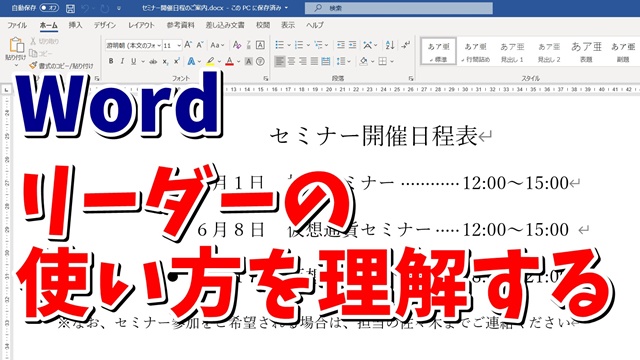Warning: Trying to access array offset on value of type bool in /home/kaz3417/pclessontv.com/public_html/wp-content/themes/izm_tcd034/functions/short_code.php on line 32
Warning: Trying to access array offset on value of type bool in /home/kaz3417/pclessontv.com/public_html/wp-content/themes/izm_tcd034/functions/short_code.php on line 32
今回も、Wordでタブとリーダーを
組み合わせて使う方法をご紹介します。
<スポンサードリンク>
Wordにはリーダーという機能があって
これを使うと、離れている項目の間を
点や線でつなぐことができるので
見やすい文章にすることができます。
使う時は、基本タブと組み合わせて使います。
今回も動画で解説をしていますので
気になる方は、以下よりご覧ください↓
ではでは、今回はこのへんで。
<スポンサードリンク>